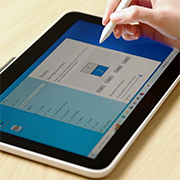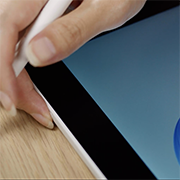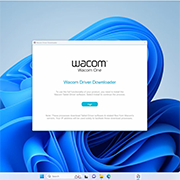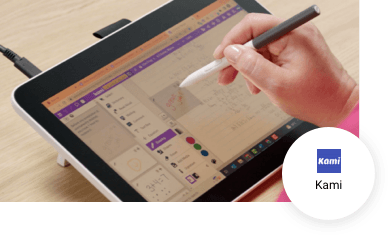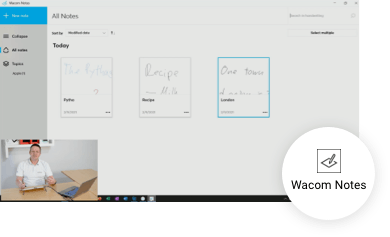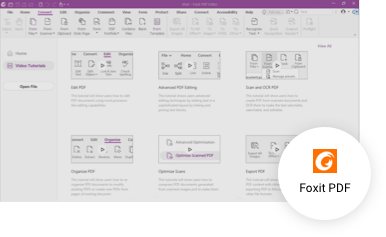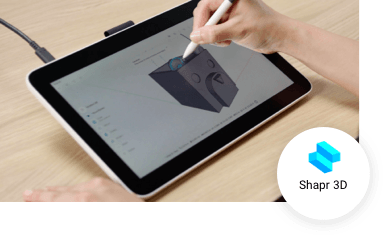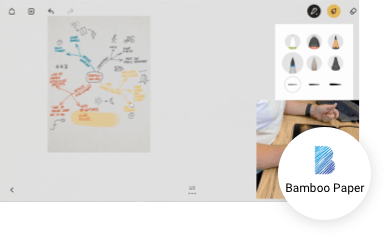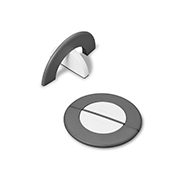在 Windows 开始使用你的 Wacom One 数位屏。
如果你使用的不是 Windows,请点击下方的操作系统按钮。
设置你的 Wacom One 数位屏

1. Verbinden
Schließe dein Gerät an den Computer an und schalte es ein.

2. Installieren
Lade den neuesten Treiber hinunter und installiere ihn, um alle Funktionen deines Wacom One nutzen zu können. Folge den Anweisungen auf dem Bildschirm und starte deinen PC neu.
Windows-Treiber herunterladen
3. Gerät registrieren
Erstelle eine Wacom ID oder melde dich an, um dein Gerät zu registrieren und die im Lieferumfang enthaltene Software herunterzuladen, Teil der Community zu werden und vieles mehr.

将 Wacom One 数位屏连接到 PC (Windows)
通过 USB-C 连接线连接
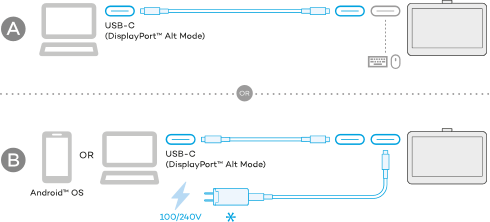
通过 3 合 1 线缆连接
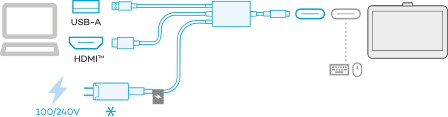
手上没有所需线缆吗?
你可以从 Wacom 商店购买。
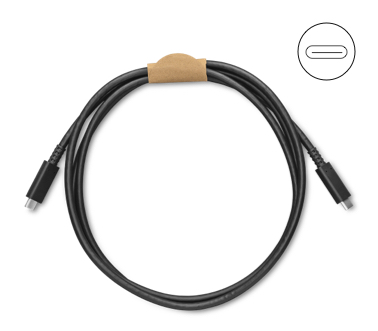
USB-C-Kabel
USB-C auf C
Jetzt kaufen
3-in-1-Kabel
USB-C auf A, HDMI, Netz
Jetzt kaufenErste Schritte mit deinem Wacom One Stift-Display
Weitere Informationen zum Zubehör

我们随时为你效劳
设置 Wacom One 应该既简单又顺利。但如果你真的碰到任何问题,我们的常见问题以及客户支持团队都会随时解决疑难杂症。

设置完毕后,还有更多等待你探寻
Get your included software, online training videos and much more
Wacom One helps you explore new opportunities
Zeichnen & Illustration
Erste Schritte mit Magma Studio
Videos ansehenFotografie
Erste Schritte mit Affinity Photo
Videos ansehenManga & Comic
Erste Schritte mit Clip Studio Paint
Videos ansehenBildung & Präsentation
Erste Schritte mit Kami
Videos ansehenErstellen von Notizen
Erste Schritte mit Wacom Notes
Videos ansehenBearbeiten von PDF-Dateien
Erste Schritte mit Foxit PDF
Videos ansehenDesign
Erste Schritte mit Affinity Designer
Videos ansehen3D-Design
Erste Schritte mit Shapr3D
Videos ansehenZeichnen
Erste Schritte mit Bamboo Paper
Videos ansehen
Join our community and get more from Wacom
Zubehör
Wacom One Standfuß
Mit dem Wacom One Standfuß kannst du deine Arbeit mit dem Wacom One Stift-Display weiter perfektionieren. Er lässt sich zusammenklappen, mitnehmen und bewegen, um die ideale Arbeitsposition zu finden.
Wacom One Standardstift Weiß-Grau
Der Wacom One Stift für alle Wacom One Modelle. Der hintere Teil lässt sich austauschen und der vordere Teil kann mit einer der farbenfrohen Optionen für den hinteren Teil kombiniert werden.
Wacom One Stift, vorderer Teil – Weiß
Kombiniere diesen vorderen Teil für den Wacom One Stift in Weiß mit einer der farbenfrohen Optionen für den hinteren Teil. Der hintere Teil ist nicht im Lieferumfang enthalten.
Wacom One Stift, vorderer Teil – Grau
Kombiniere diesen vorderen Teil für den Wacom One Stift in Grau mit einer der farbenfrohen Optionen für den hinteren Teil.Der hintere Teil ist nicht im Lieferumfang enthalten.
Wacom One Stift, hinterer Teil – Grau
Kombiniere diesen hinteren Teil für den Wacom One Stift in Grau mit dem Wacom One Standardstift (CP92303B2Z) und dem vorderen Teil des Wacom One Stifts in Weiß (ACK44929WZ) oder in Grau (ACK44929GZ).
Wacom One Stift, hinterer Teil – Limette
Kombiniere diesen hinteren Teil für den Wacom One Stift in Limette mit dem Wacom One Standardstift (CP92303B2Z) und dem vorderen Teil des Wacom One in Weiß (ACK44929WZ) oder in Grau (ACK44929GZ).
Wacom One Stift, hinterer Teil – Holz
Kombiniere diesen hinteren Teil für den Wacom One Stift in Holz mit dem Wacom One Standardstift (CP92303B2Z) und dem vorderen Teil des Wacom One Stifts in Weiß (ACK44929WZ) oder in Grau (ACK44929GZ).
Wacom One Stift, hinterer Teil – Champagner-Gold
Kombiniere diesen hinteren Teil für den Wacom One Stift in Champagner-Gold mit dem Wacom One Standardstift (CP92303B2Z) und dem vorderen Teil des Wacom One Stifts in Weiß (ACK44929WZ) oder in Grau (ACK44929GZ).
Wacom One Stift, hinterer Teil – Weiß mit weißem Clip
Kombiniere diesen hinteren Teil für den Wacom One Stift in Weiß mit weißem Clip mit dem Wacom One Standardstift (CP92303B2Z) und dem vorderen Teil des Wacom One Stifts in Weiß (ACK44929WZ) oder in Grau (ACK44929GZ).
Wacom One Stift, hinterer Teil – Mint mit rosafarbenem Clip
Kombiniere diesen hinteren Teil für den Wacom One Stift in Mint mit rosafarbenem Clip mit dem Wacom One Standardstift (CP92303B2Z) und dem vorderen Teil des Wacom One Stifts in Weiß (ACK44929WZ) oder in Grau (ACK44929GZ).
Wacom One Stift, hinterer Teil – Gelb mit lavendelfarbenem Clip
Kombiniere diesen hinteren Teil für den Wacom One Stift in Gelb mit lavendelfarbenem Clip mit dem Wacom One Standardstift (CP92303B2Z) und dem vorderen Teil des Wacom One Stifts in Weiß (ACK44929WZ) oder in Grau (ACK44929GZ).
Wacom One Tasche
Eine stilvolle Tasche, damit dein Wacom One beim Mitnehmen geschützt ist. Taschen und Trennwände sorgen dafür, dass du auch unterwegs gut organisiert bist.
Wacom One 13T Abdeckung hinten
Personalisiere dein Wacom 13 touch mithilfe einer transparenten hinteren Abdeckung. Präsentiere deine kreativen Arbeiten und platziere deine Zeichnungen oder Fotos hinter der Abdeckung, wo sie geschützt sind.
Wacom One 12 Abdeckung hinten
Personalisiere dein Wacom 12 mithilfe einer transparenten hinteren Abdeckung. Präsentiere deine kreativen Arbeiten und platziere deine Zeichnungen oder Fotos hinter der Abdeckung, wo sie geschützt sind.
Wacom One Stift Standardspitzen, 10er-Pack
Ersatzstandardspitzen für deinen Wacom One Stift (CP932303B2Z), 10 Stück
Wacom One Stift Filzspitzen, 10er-Pack
Ersatzfilzspitzen für deinen Wacom One Stift (CP932303B2Z), 10 Stück
Wacom One Stift Elastomerspitzen, 10er-Pack
Ersatzspitzen aus Elastomer für deinen Wacom One Stift (CP932303B2Z), 10 Stück
Wacom One 12/13T Netzteil
Das Wacom One Netzteil ist kompatibel mit Wacom One 12 (DTC121W), Wacom One 13 touch (DTH134W) und Wacom Movink. 15-W-USB-C-Netzanschluss mit regionsspezifischen Steckern.
3-in-1-Kabel (2 m) für Wacom One 12/13T
3-in-1-Ersatzkabel (2 m) für Wacom One 12 (DTC121W) und Wacom One 13 touch (DTH134W).
USB-C-auf-C-Kabel (1,8 m) für Wacom One 12/13T
USB-C-Ersatzkabel (1,8 m) für Wacom One 12 (DTC121W) und Wacom One 13 touch (DTH134W)
Have a different Wacom device?
Click on the links below to find out how to set it up.

Wacom One
DTC 133

One by Wacom
CTL-472 & CTL-672

Wacom One Stifttablett
CTC4110WL & CTC6110WL